
Messenger je jednou z najznámejších aplikácií na odosielanie správ medzi používateľmi systému Android. Aplikácia Facebook je dobrý spôsob, ako zostať v kontakte s našimi priateľmi a rodinou na sociálnej sieti. Okrem toho boli do aplikácie postupom času začlenené nové funkcie, aby bolo možné lepšie chatovať, od rôznych emodži a nálepiek až po možnosť telefonovania alebo videohovorov (vrátane skupinových).
Sú chvíle, kedy si želáte odstráňte správy vo svojom účte v aplikácii Messenger. Môže to byť z konkrétneho chatu, ktorý ste absolvovali, alebo ich všetky môžete odstrániť, ak plánujete prestať používať túto aplikáciu vo svojom telefóne alebo počítači s Androidom. Vo všetkých prípadoch existujú spôsoby, ako tieto správy odstrániť.
Odstráňte správy z chatu v aplikácii Messenger
Najjednoduchšie vymazanie správy je vtedy, keď chceme odstrániť správy z individuálneho chatu v aplikácii. Môže to byť chat, v ktorom dlhší čas nebola žiadna aktivita, alebo to môže byť rozhovor s osobou, ktorá sa rozhodla odstrániť svoj účet na Facebooku, alebo to môžete byť vy, kto chce odstrániť svoj účet na Facebooku a odísť používať Messenger. V každom prípade je odstránenie správ z individuálneho chatu veľmi jednoduché a je možné ho vykonať v aplikácii pre Android aj na počítači.
V systéme Android
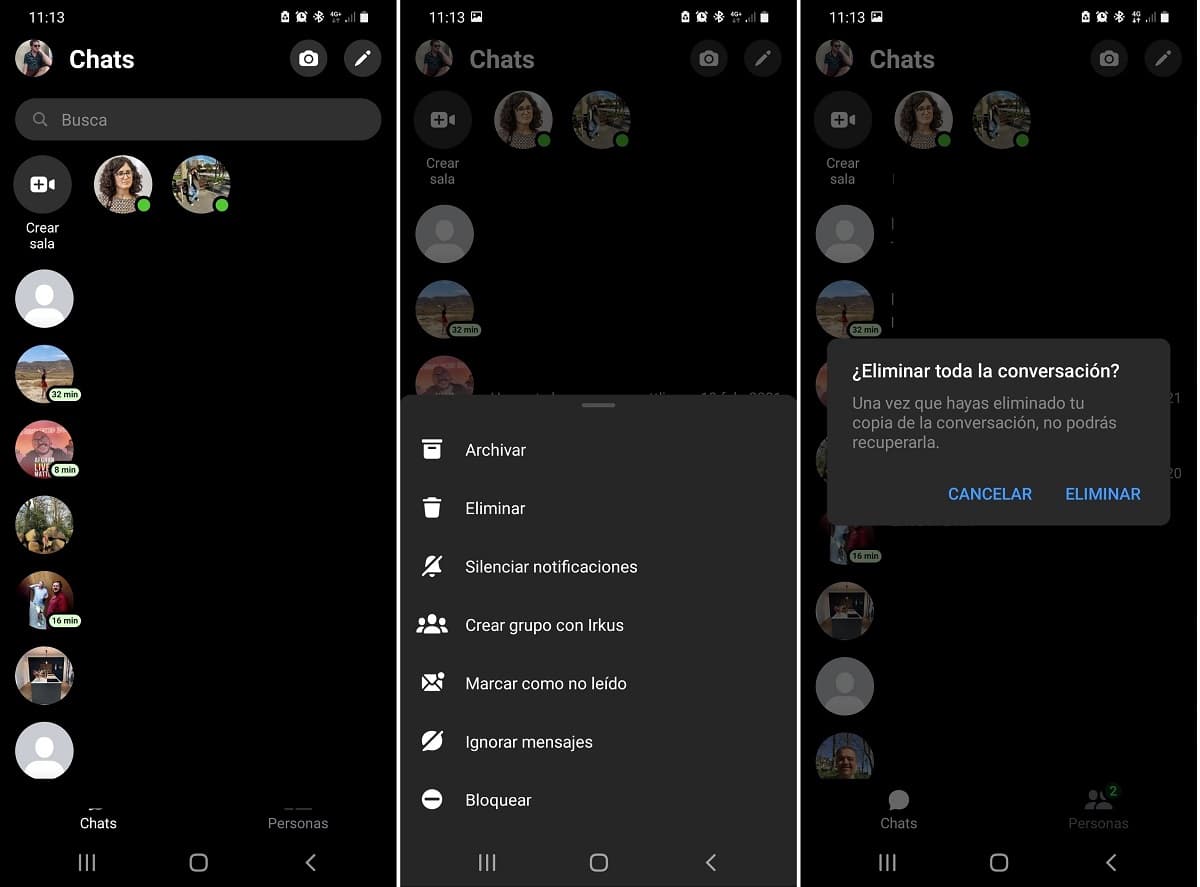
Ak používate aplikáciu Facebook Messenger pre Android, mazanie správ je skutočne jednoduché. V niekoľkých krokoch budete môcť odstrániť konkrétny chat (alebo niekoľko), ktoré máte vo svojom účte v aplikácii. Kroky, ktoré musíte vykonať pri odstraňovaní týchto správ, sú tieto:
- Na telefóne s Androidom otvorte aplikáciu Messenger.
- V aplikácii nájdite chat alebo čety, ktoré chcete odstrániť zo svojho účtu.
- Dlhé stlačenie na chate.
- V spodnej časti obrazovky sa zobrazí ponuka.
- V rozbaľovacej ponuke kliknite na možnosť Odstrániť.
- Ak chcete z účtu odstrániť viac konverzácií, zopakujte tento postup s týmito chatmi.
Tento proces trvá iba niekoľko sekúnd a tento chat sme definitívne odstránili. To predpokladá tiež súbory, ktoré boli vymenené v uvedenom chate sú navždy odstránené. Ak sú teda v chate fotografie, ktoré chcete uložiť, musíte si ich pred odstránením rozhovoru vo svojom účte stiahnuť do svojho zariadenia.
V počítači
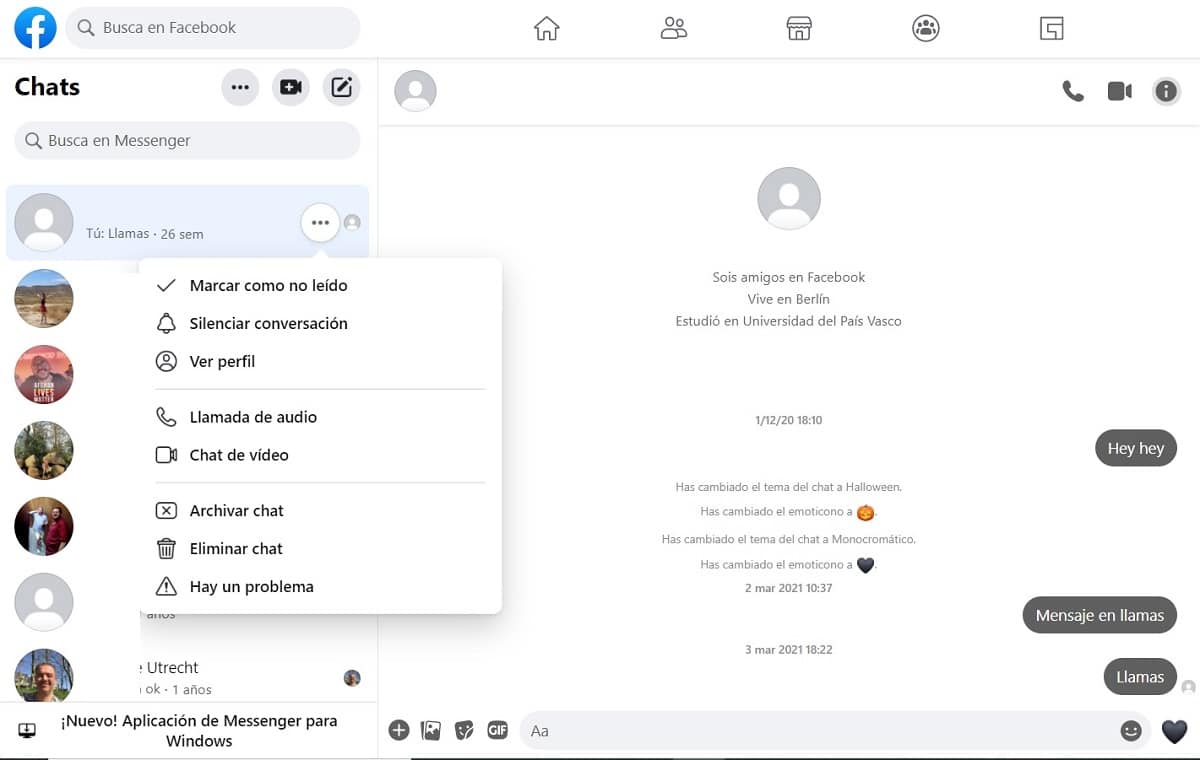
Druhá možnosť odstrániť konkrétny chat v programe Messenger je to urobiť z počítača. Ako už viete, v počítačovej verzii je táto služba na odosielanie správ integrovaná do Facebooku. Tento proces je veľmi podobný tomu, čo sme urobili v systéme Android, takže pri tom nespôsobuje žiadne komplikácie. Nasledujú nasledujúce kroky:
- Prejdite na Facebook z prehliadača v počítači.
- Prihláste sa do svojho účtu na sociálnej sieti.
- Kliknite na ikonu Messengera v pravom hornom rohu obrazovky.
- Rozhovory sa otvárajú v rozbaľovacej ponuke.
- Kliknite na možnosť na konci, ktorá hovorí „Zobraziť všetko v programe Messenger“.
- Na ľavej strane obrazovky uvidíte rozhovory. Nájdite chat, ktorý chcete odstrániť.
- Kliknite na tri elipsy vedľa uvedeného rozhovoru.
- V zobrazenej ponuke kliknite na položku Odstrániť chat.
- Tento postup zopakujte s inými chatmi, ktoré chcete tiež odstrániť.
Rovnako ako v tomto procese v systéme Android, ak odstránime chat multimediálne súbory sa odstránia máme v ňom. Ak teda existujú fotografie alebo videá, ktoré chcete ponechať vo svojom počítači, musíte si ich stiahnuť pred odstránením tohto rozhovoru, pretože inak o ne prídete navždy. To isté by ste mali urobiť s inými chatmi, ktoré plánujete odstrániť z účtu Messenger.
Odstráňte všetky správy programu Messenger
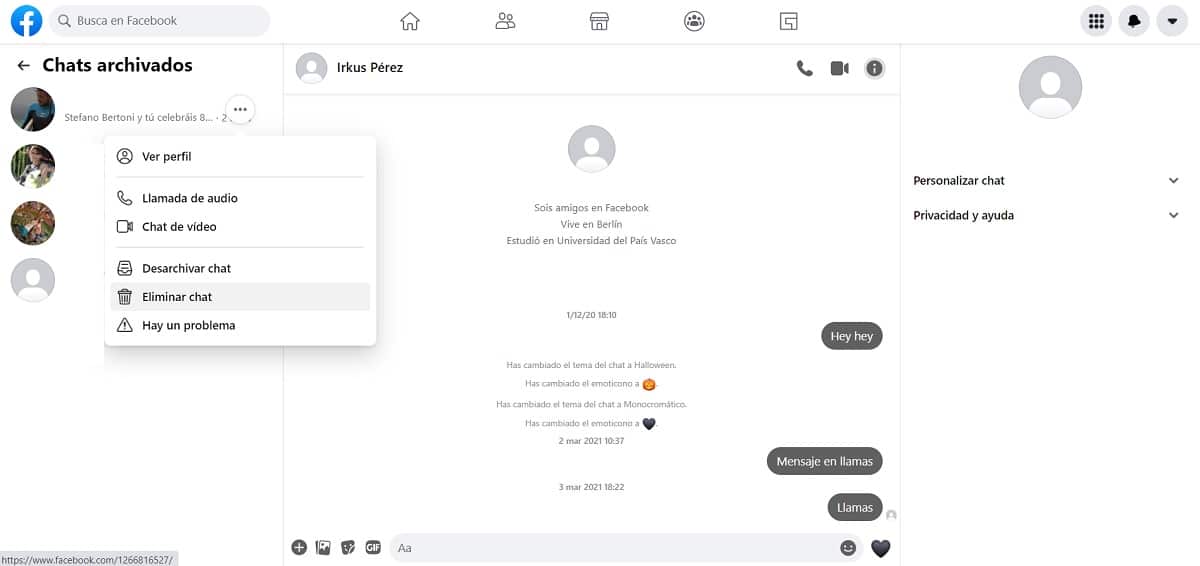
Druhá možnosť, ktorú nachádzame, je odstráňte všetky správy, ktoré máme v programe Facebook Messenger. Možno budete chcieť prestať používať túto aplikáciu, aby v nej nezostali žiadne stopy po vašom účte ani histórii. V týchto typoch situácií nám aplikácia umožňuje odstrániť všetky správy, ktoré máme v účte. Tento proces nie je zložitý a je ho opäť možné vykonať vo všetkých verziách aplikácie.
Neexistuje žiadny spôsob, ako odstrániť všetky správy jediným stlačením tlačidla. To znamená, že musíme vymazať každý chat jednotlivo v našom účte, rovnako ako sme to urobili v predchádzajúcich častiach. Ak máte vo svojom účte Messenger veľký počet chatov, tento proces bude trvať dlhšie, takže sa budete musieť vyzbrojiť trpezlivosťou a eliminovať každý chat, ktorý v aplikácii máte. Okrem toho nesmieme zabudnúť ani na tie chaty, ktoré sú v Archíve, ktoré musíme tiež odstrániť z nášho účtu.
Nezáleží na tom, či sa tento proces vykonáva v aplikácii pre Android alebo v prehliadači na PC. Výsledok bude v oboch prípadoch rovnaký, takže je to vec preferencie. V mojom prípade som tento proces vykonal vo verzii pre stolné počítače, pretože má na rozdiel od verzie pre Android oveľa jednoduchší prístup k archivovaným chatom aplikácie. Kroky, ktoré musíme v tomto prípade vykonať, ako sme už uviedli, sú tieto:
- Prejdite na Facebook z prehliadača v počítači.
- Prihláste sa do svojho účtu na sociálnej sieti.
- Kliknite na ikonu Messengera v pravom hornom rohu obrazovky.
- Rozhovory sa otvárajú v rozbaľovacej ponuke.
- Kliknite na možnosť na konci, ktorá hovorí „Zobraziť všetko v programe Messenger“.
- Na ľavej strane obrazovky uvidíte rozhovory
- Kliknite na tri elipsy napravo od chatu.
- V zobrazenej ponuke kliknite na položku Odstrániť chat.
- Tento postup zopakujte so zvyškom rozhovorov.
- V hornej časti vedľa Rozhovorov kliknite na tri elipsy.
- Prejdite na archivované rozhovory.
- Opakujte postup a odstráňte tieto čety z vášho účtu.
